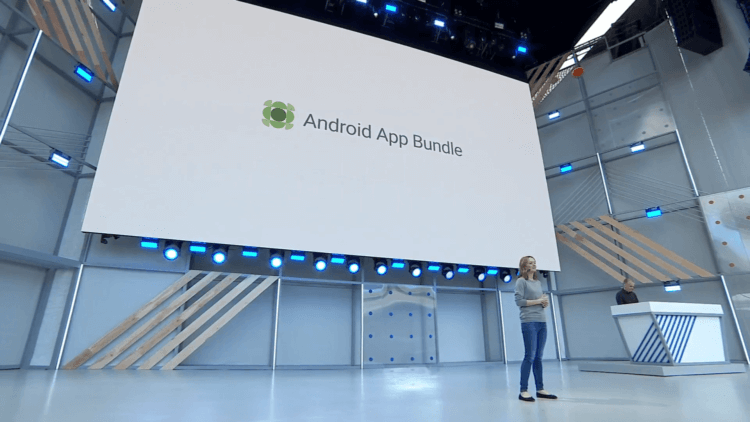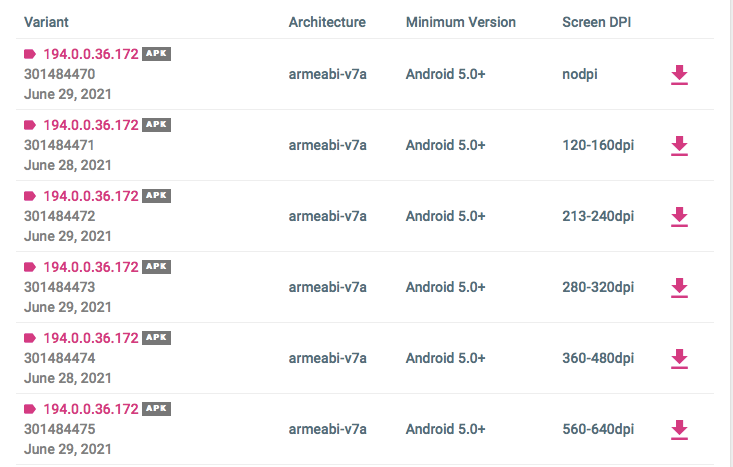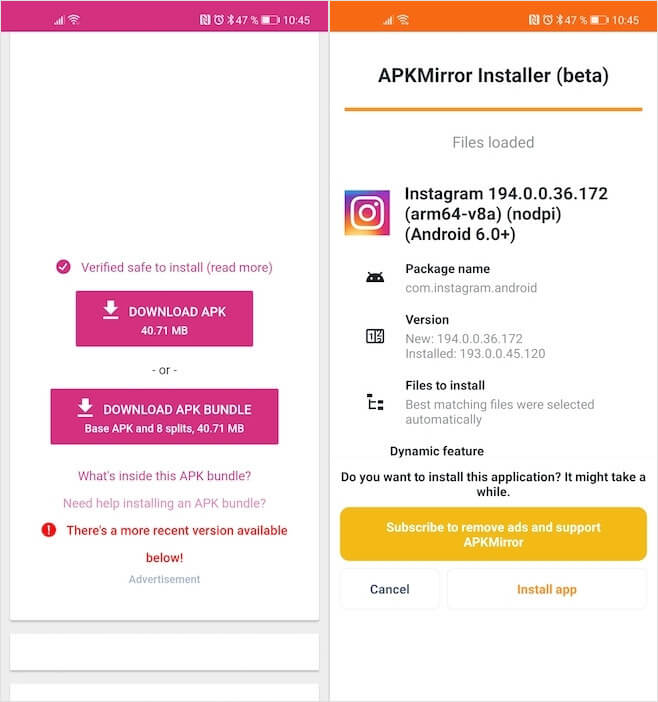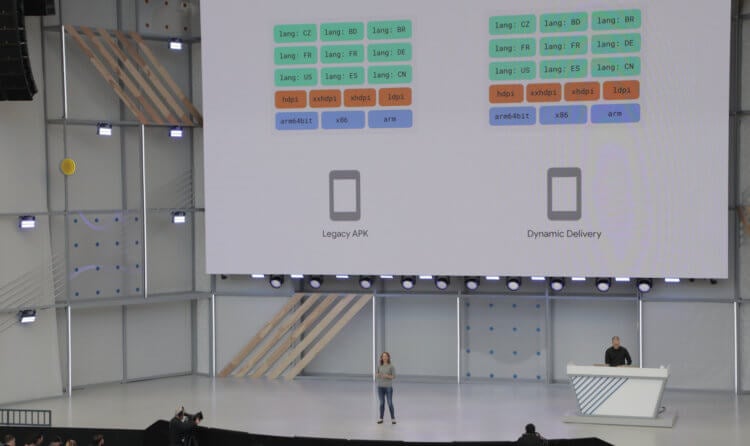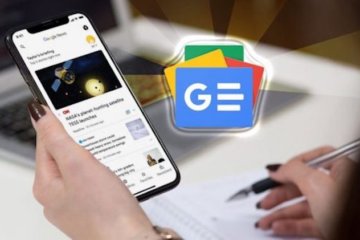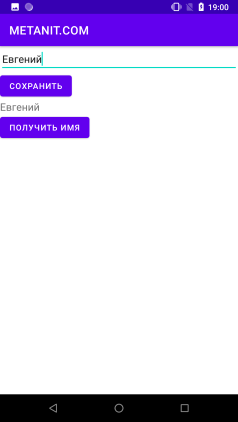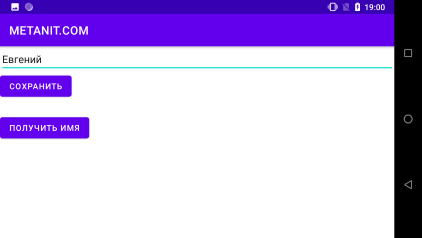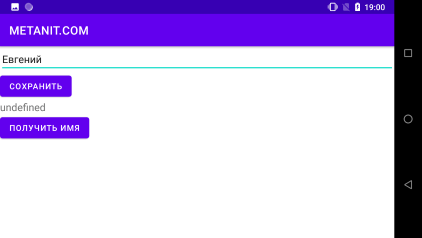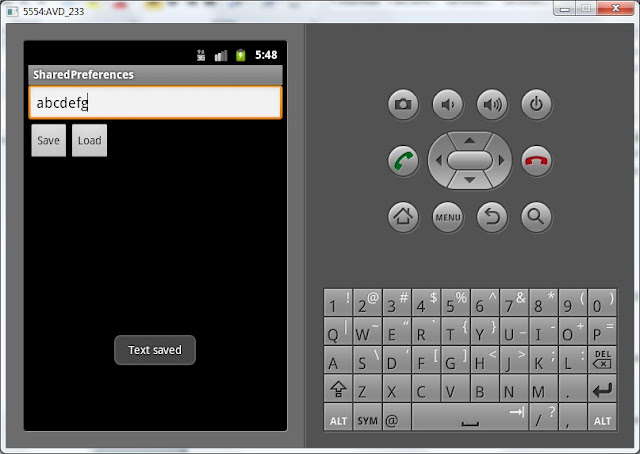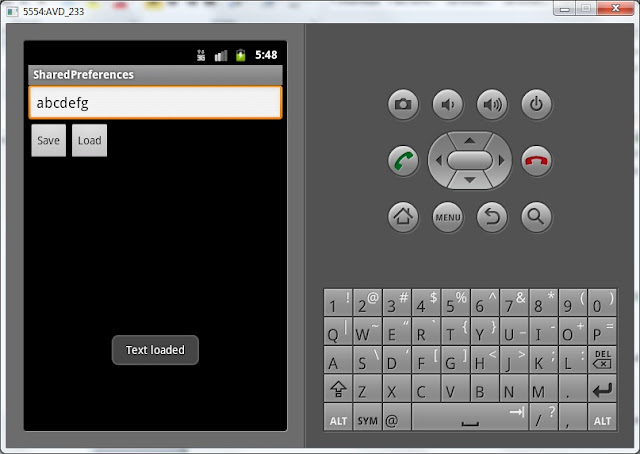Что такое Android App Bundle и в чём его отличие от APK
Наверное, все знают, что APK – это формат, в котором приложения для Android размещаются в Google Play и на сторонних платформах. Но если при загрузке из официального каталога установка происходит автоматически, и пользователь никак не взаимодействует с установочным файлом, то при использовании альтернативных площадок, всё происходит несколько иначе. Сначала вы скачиваете сам APK-файл и уже вручную его устанавливаете. Но некоторое время назад на альтернативных платформах, помимо привычных APK-файлов, стали появляться какие-то Android App Bundles. Разбираемся, что это и зачем вообще нужно.
Android App Bundle — это как APK, только лучше
Android App Bundle – это новый, так называемый «пакетный», формат приложений для Android. В отличие от APK, которые для успешной установки должны соответствовать параметрам смартфона, на который их устанавливают, AAB – это универсальный формат, который уже содержит в себе сведения обо всех устройствах и разных сочетаниях железа сразу.
Если вы откроете APKMirror – пожалуй, самый популярный альтернативный сайт с приложениями, — и перейдёте на страницу любого приложения, то увидите, что у него есть несколько разных версий APK. Каждая из них соответствует смартфонам с определёнными особенностями. Обычно это версия Android, тип процессора или показатель DPI, но бывают и другие.
Как установить Android App Bundle
Посмотрите, сколько APK-файлов у Instagram. Их все заменяет один пакет AAB
Android App Bundle представлены только в единственном экземпляре. Потому что они изначально созданы универсальными и совместимыми с различными устройствами, независимо от сочетаний их аппаратного обеспечения и технических характеристик. При установке пакет сам выдаст смартфону подходящий установочный файл, и тот его установит.
Что такое Camera2 API, зачем это нужно и как узнать, поддерживает ли её ваш смартфон
Поскольку Android App Bundle – это пакет различных компонентов, то они поставляются не в виде целостного файла, а в виде ZIP-архива. Это несёт как минимум одно существенное ограничение – AAB нельзя установить так же просто, как обычные APK-файлы просто по нажатию. С AAB это не прокатывает. Поэтому для их установки необходим специальный клиент, который всё распакует и установит вам на устройство.
Я для этой цели пользуюсь клиентом APKMirror. С ним установка Android App Bundle выглядит вот так:
- Скачайте установщик APKMirror по этой ссылке (один раз);
- Найдите и скачайте приложение в формате Android App Bundle;
Установить AAB как обычный APK-файл нельзя
- Нажмите на архив и откройте его с помощью APKMirror;
- Следуйте инструкциям, которые установщик выведет на экран.
Чем Android App Bundle лучше APK
Несмотря на то что что пакет AAB содержит базовый APK-файл, даже распаковав архив вручную, вы всё равно не сможете его установить. Дело в том, что пакет обычно включает в себя ещё ряд дополнительных компонентов, которые необходимы приложению для нормальной установки. Поэтому тут строго обязательно нужно-приложение установщик, которое работает со сторонними AAB. Так что Google Play для этой роли точно не годится.
В августе 2021 года Google полностью переходит на формат AAB
Может показаться, что всё это слишком сложно и запоминать всю последовательность действий, описанных выше, не имеет смысла. Однако это большое заблуждение, потому что уже в августе 2021 года Google откажется от использования классических APK. То есть все новые приложения и те, которые обновятся к тому времени, уже не будут иметь выделенных APK, а будут представлены на сторонних площадках только в виде AAB.
Google настаивает на использовании Android App Bundle, потому что они, несмотря на универсальность, более легковесны, чем классические APK, и их легче поддерживать. Формат AAB позволяет разработчикам создать только одну сборку приложения, которую будет проще обновлять, контролировать и совершенствовать. Так что учитесь работать с «бандлами», иначе останетесь без стороннего ПО.
Новости, статьи и анонсы публикаций
Свободное общение и обсуждение материалов
В последнее время информации вокруг нас стало как-то слишком много. Кроме того, что мы постоянно получаем что-то из рассылок, от друзей и из новостных лент в социальных сетях, мы еще сами находим новости через поисковики. В каждом случае возможны не только ошибки, но и намеренные нарушения правдивости новостей. Часто ложные новости могут быть кому-то выгодны. Ясно одно — если мы читаем новости, мы хотим, чтобы они были истинными, а не фейковыми. Именно с такими новостями и будет бороться Google. Компания уже запустила алгоритм, который поможет ей выделять то, что не стоит показывать, и тем самым она сделает наш мир немного более упорядоченным.
Наверное, любой пользователь хочет сделать так, чтобы его смартфон работал быстрее и выдавал более высокую производительность, чем есть на самом деле. Зачем? У каждого на то свои причины. Одним хочется играть в игры на максимальных настройках, другим – ускорить интерфейс и сократить время запуска приложений, а третьим просто спокойнее жить, зная, что они обладают самым мощным устройством на рынке. Но ведь новые смартфоны с мощными чипами выходят каждые полгода, а тратиться на них с такой регулярностью точно не будешь. Поэтому Xiaomi предложила альтернативу.
Какая, по-вашему, главная фишка Google Chrome? Не удобство, интуитивный интерфейс и чрезмерная прожорливость, как можно было подумать, хотя и без них никуда. Ключевое преимущество браузера поискового гиганта — это расширения, которые позволяют сделать его лучше. По сути, это приложения в приложении, открывающие пользователю дополнительные возможности. Другое дело, что по умолчанию расширения поддёргивает только десктопная версия Google Chrome, а мобильная — нет. Впрочем, существует обходной способ получить к ним доступ на Android.
Источник
Настройки и состояние приложения
Сохранение состояния приложения
В одной из предыдущих тем был рассмотрен жизненный цикл Activity в приложении на Android, где после создания Activity вызывался метод onRestoreInstanceState , который восстанавливал ее состояние, а перед завершением работы вызывался метод onSaveInstanceState , который сохранял состояние Actiity. Оба этих метода в качестве параметра принимают объект Bundle , который как раз и хранит состояние activity:
В какой ситуации могут быть уместно использование подобных методов? Банальная ситуация — переворот экрана и переход от портретной ориентации к альбомной и наоборот. Если, к примеру, графический интерфейс содержит текстовое поле для вывода TextView, и мы программно изменяем его текст, то после изменения ориентации экрана его текст может исчезнуть. Или если у нас глобальные переменные, то при изменении ориентации экрана их значения могут быть сброшены до значений по умолчанию.
Чтобы точнее понять проблему, с которой мы можем столкнуться, рассмотрим пример. Изменим файл activity_main следующим образом:
Здесь определено поле EditText, в которое вводим имя. И также определена кнопка для его сохранения.
Далее для вывода сохраненного имени предназначено поле TextView, а для получения сохраненного имени — вторая кнопка.
Теперь изменим класс MainActivity :
Для хранения имени в программе определена переменная name. При нажатии на первую кнопку сохраняем текст из EditText в переменную name, а при нажатии на вторую кнопку — обратно получаем текст из переменной name в поле TextView.
Запустим приложение введем какое-нибудь имя, сохраним и получим его в TextView:
Но если мы перейдем к альбомному режиму, то TextView окажется пустым, несмотря на то, что в него вроде бы уже получили нужное значение:
И даже если мы попробуем заново получить значение из переменной name, то мы увидим, что она обнулилась:
Чтобы избежать подобных ситуаций как раз и следует сохранять и восстанавливать состояние activity. Для этого изменим код MainActivity:
В методе onSaveInstanceState() сохраняем состояние. Для этого вызываем у параметра Bundle метод putString(key, value) , первый параметр которого — ключ, а второй — значение сохраняемых данных. В данном случае мы сохраняем строку, поэтому вызываем метод putString() . Для сохранения объектов других типов данных мы можем вызвать соответствующий метод:
put() : универсальный метод, который добавляет значение типа Object. Соответственно поле получения данное значение необходимо преобразовать к нужному типу
putString() : добавляет объект типа String
putInt() : добавляет значение типа int
putByte() : добавляет значение типа byte
putChar() : добавляет значение типа char
putShort() : добавляет значение типа short
putLong() : добавляет значение типа long
putFloat() : добавляет значение типа float
putDouble() : добавляет значение типа double
putBoolean() : добавляет значение типа boolean
putCharArray() : добавляет массив объектов char
putIntArray() : добавляет массив объектов int
putFloatArray() : добавляет массив объектов float
putSerializable() : добавляет объект интерфейса Serializable
putParcelable() : добавляет объект Parcelable
Каждый такой метод также в качестве первого параметра принимает ключа, а в качестве второго — значение.
В методе onRestoreInstanceState происходит обратный процесс — с помощью метода getString(key) по ключу получаем из сохраненного состояния строку по ключу. Соответственно для получения данных других типов мы можем использовать аналогичные методы:
get() : универсальный метод, который возвращает значение типа Object. Соответственно поле получения данное значение необходимо преобразовать к нужному типу
getString() : возвращает объект типа String
getInt() : возвращает значение типа int
getByte() : возвращает значение типа byte
getChar() : возвращает значение типа char
getShort() : возвращает значение типа short
getLong() : возвращает значение типа long
getFloat() : возвращает значение типа float
getDouble() : возвращает значение типа double
getBoolean() : возвращает значение типа boolean
getCharArray() : возвращает массив объектов char
getIntArray() : возвращает массив объектов int
getFloatArray() : возвращает массив объектов float
getSerializable() : возвращает объект интерфейса Serializable
getParcelable() : возвращает объект Parcelable
Для примера рассмотрим сохранение-получение более сложных данных. Например, объектов определенного класса. Пусть у нас есть класс User :
Класс User реализует интерфейс Serializable , поэтому мы можем сохранить его объекты с помощью метода putSerializable() , а получить с помощью метода getSerializable() .
Пусть у нас будет следующий интерфейс в activity_main.xml :
Здесь определены два поля ввода для имени и возраста соответственно.
В классе MainActivity пропишем логику сохранения и получения данных:
Здесь также сохраняем данные в переменную User, которая предварительно инициализированна некоторыми данными по умолчанию. А при нажатии на кнопку получения получем данные из переменной и передаем их для вывода в текстовое поле.
Источник
Где хранятся данные onSaveInstanceState()?
Метод onSaveInstanceState() используется для сохранения состояния активити при изменении конфигурации.
onSaveInstanceState() сохраняет данные в объекте Bundle, который реализует ассоциативный массив (хранилище вида ключ-значение).
Ранее мы писали, что данные, сохраненные через onSaveInstanceState() , переживают остановку процесса приложения. Это значит, что Bundle хранится не в памяти приложения.
Также известно, что onSaveInstanceState() не сохраняет данные на диске. Это можно понять потому, что состояния приложений не могут быть восстановлены после перезагрузки девайса. Кроме того документация класса Parcel , который используется для сохранения Parcelable объектов в Bundle , не рекомендует использовать Parcel для persistent storage.
Где же сохраняется Bundle из onSaveInstanceState() ?
Ответ: в системном классе ActivityManagerService , о котором мы уже писали в посте о запуске приложения.
Для каждой запущенной активити создается инстанс класса ActivityRecord . Этот класс имеет поле icicle типа Bundle . Именно в это поле сохраняется состояние после вызова onSaveInstanceState() .
При остановке активити Bundle отправляется в системный процесс через Bindler IPC. Далее на классе ActivityManagerService вызывается метод activityStopped() , который принимает объект Bundle . Этот метод находит ActivityRecord , соответствующий остановленной активити и записывает полученный Bundle в поле icicle класса ActivityRecord .
Данная реализация не задокументирована и может быть изменена в будущих версиях Android.
Источник
Полный список
— хранение данных с помощью Preferences
Хватит об Intent и Activity. Поговорим о хранении данных. В Android есть несколько способов хранения данных:
Preferences — в качестве аналогии можно привести виндовые INI-файлы
SQLite — база данных, таблицы
обычные файлы — внутренние и внешние (на SD карте)
Мы начнем с самого простого – Preferences. Значения сохраняются в виде пары: имя, значение. Так же, как и например extras в Intent.
Разработаем приложение. В нем будет поле для ввода текста и две кнопки – Save и Load. По нажатию на Save мы будем сохранять значение из поля, по нажатию на Load – загружать.
Project name: P0331_SharedPreferences
Build Target: Android 2.3.3
Application name: SharedPreferences
Package name: ru.startandroid.develop.p0331sharedpreferences
Create Activity: MainActivity
Откроем main.xml и создадим такой экран:
Поле ввода и две кнопки.
Теперь пишем код в MainActivity.java:
Определение элементов экрана, присвоение обработчиков и реализация onClick – тут все понятно и как обычно. Нам интересны методы, которые мы вызываем в onClick
saveText – сохранение данных. Сначала с помощью метода getPreferences получаем объект sPref класса SharedPreferences, который позволяет работать с данными (читать и писать). Константа MODE_PRIVATE используется для настройки доступа и означает, что после сохранения, данные будут видны только этому приложению. Далее, чтобы редактировать данные, необходим объект Editor – получаем его из sPref. В метод putString указываем наименование переменной – это константа SAVED_TEXT, и значение – содержимое поля etText. Чтобы данные сохранились, необходимо выполнить commit. И для наглядности выводим сообщение, что данные сохранены.
loadText – загрузка данных. Так же, как и saveText, с помощью метода getPreferences получаем объект sPref класса SharedPreferences. MODE_PRIVATE снова указывается, хотя и используется только при записи данных. Здесь Editor мы не используем, т.к. нас интересует только чтение данных. Читаем с помощью метода getString – в параметрах указываем константу — это имя, и значение по умолчанию (пустая строка). Далее пишем значение в поле ввода etText и выводим сообщение, что данные считаны.
Все сохраняем, запускаем приложение.
Для начала, давайте убедимся, что сохранение в принципе нужно. Введите какой-нить текст в поле ввода
и не нажимая кнопку Save закройте приложение кнопкой Назад.
Теперь найдите приложение в общем списке приложений эмулятора
и запустите снова.
Поле ввода пустое. То, что мы вводили – пропало при закрытии программы. Нажатие на Load тоже ничего не даст – мы ничего не сохраняли.
Давайте попробуем сохранять. Снова введите значение и нажмите Save.
Значение сохранилось в системе.
Теперь закроем приложение (Назад), снова откроем и нажмем Load. Значение считалось и отобразилось.
Давайте сделаем так, чтобы сохранение и загрузка происходили автоматически при закрытии и открытии приложения и не надо было жать кнопки. Для этого метод loadText будем вызывать в onCreate.
(Добавляете только строку 8)
а метод saveText — в onDestroy
Все сохраним, запустим. Теперь можно вводить данные, закрывать приложение, снова открывать и данные не потеряются. Кнопки Save и Load также работают. В какой момент сохранять данные в ваших приложениях – решать только вам. По нажатию кнопки, при закрытии программы или еще по какому-либо событию. Главное – теперь вы это умеете.
Еще немного слов по этой теме.
Preferences-данные сохраняются в файлы и вы можете посмотреть их. Для этого в Eclipse откройте меню Window > Show View > Other и выберите Android > File Explorer. Отобразилась файловая система эмулятора.
Открываем папку data/data/ru.startandroid.develop.p0331sharedpreferences/shared_prefs и видим там файл MainActivity.xml. Если его выгрузить на комп и открыть — увидим следующее:
Все верно, имя — saved_text и значение — abcdefg.
Обратите внимание, что в пути к файлу используется наш package.
Теперь разберемся, откуда взялось наименование файла MainActivity.xml. Кроме метода getPreferences, который мы использовали, есть метод getSharedPreferences. Он выполняет абсолютно те же функции, но позволяет указать имя файла для хранения данных. Т.е., например, если бы мы в saveText использовали для получение SharedPreferences такой код:
То данные сохранились бы в файле MyPref.xml, а не в MainActivity.xml.
Теперь если мы посмотрим исходники метода getPreferences, то видим следующее:
Используется метод getSharedPreferences, а в качестве имени файла берется имя класса текущего Activity. Отсюда и появилось имя файла MainActivity.xml.
— используете getPreferences, если работаете с данными для текущего Activity и не хотите выдумывать имя файла.
— используете getSharedPreferences, если сохраняете, например, данные — общие для нескольких Activity и сами выбираете имя файла для сохранения.
Кстати, в File Explorer вы можете видеть юниксовые rwx-права доступа к файлу. Попробуйте при сохранении данных использовать не MODE_PRIVATE, а MODE_WORLD_READABLE или MODE_WORLD_WRITEABLE и посмотрите, как будут меняться права.
Полный код MainActivity.java:
На следующем уроке:
— хранение данных с помощью SQLite
Присоединяйтесь к нам в Telegram:
— в канале StartAndroid публикуются ссылки на новые статьи с сайта startandroid.ru и интересные материалы с хабра, medium.com и т.п.
— в чатах решаем возникающие вопросы и проблемы по различным темам: Android, Kotlin, RxJava, Dagger, Тестирование
— ну и если просто хочется поговорить с коллегами по разработке, то есть чат Флудильня
— новый чат Performance для обсуждения проблем производительности и для ваших пожеланий по содержанию курса по этой теме
Источник